win10WindowsAPPs文件夹打不开怎么办
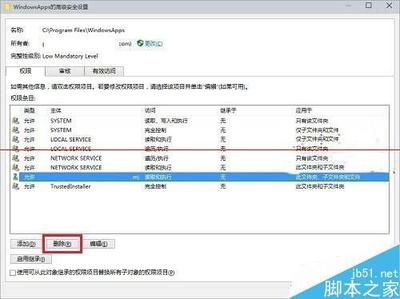
一、通过修改文件夹权限打开
- 显示隐藏文件夹(如果文件夹处于隐藏状态)
- 进入C:\ProgramFiles,单击查看,勾选隐藏的项目,这样WindowsApps文件夹就能显示出来(如果它是隐藏状态的话)。
- 或者打开电脑,在左下角的开始处,右键,选择控制面板选项。在打开的控制面板页面上,将右侧的查看方式选择小图标,然后找到文件资源管理器选项打开(Win7和8中是文件夹选项)。在打开的文件资源管理器选项窗口中,切换到查看选项下,将高级设置列表中的显示隐藏的文件、文件夹和驱动器点选上,点击确定即可。
- 修改文件夹权限
- 右键点击WindowsApps文件夹,选择【属性】选项。
- 在属性页面点击窗口中的【安全】,然后点击下面的【高级】选项。
- 在高级安全设置窗口中,点击【更改】选项。
- 这时会有不同的输入对象名称操作:
- 输入everyone,点击【确定】,然后在返回的高级安全设置窗口中,勾选上【替换子容器和对象所有者】选项,继续点击【确定】按钮,完成后,双击windowsapps文件夹,在弹出的窗口中,点击【继续】,即可打开windowsapps文件夹了。
- 或者输入要选择的对象名称为自己的用户名(比如Admin)或Microsoft帐户(比如yourusername@hotmail.com),点击确定,然后退出窗口,就可以正常访问WindowsApps文件夹了。
- 也可以点击左下角的高级按钮,接着在弹出的新窗口中点击立即查找按钮,在下面的搜索结果中点击当前账户,或是直接点击超级管理员账户(如果你不使用Administrator账户登录,那么找到你的登录用户名添加一样的或者EveryOne),一直点击【确定、应用】回到文件夹的属性窗口中,可以看到选择的超级管理员账户已添加好了,还可以点击【编辑】设置这个账户拥有完全控制的权限,随后点击确定保存,再访问文件夹即可。
- 还可以在弹窗的窗口输入框中输入Users,然后点击【检测名称】按钮,将该文件夹的所有者设为自己,点击【确定】,然后勾选替换子容器和对象的所有者。
二、直接获取访问权限(当弹出无权限访问提示时)
- 当双击WindowsApps文件夹,提示无权限访问时,直接在弹出的警告窗口中点击【继续】,有可能就可以打开该文件夹(前提是已经将文件夹设置为可显示状态)。
本篇文章所含信息均从网络公开资源搜集整理,旨在为读者提供参考。尽管我们在编辑过程中力求信息的准确性和完整性,但无法对所有内容的时效性、真实性及全面性做出绝对保证。读者在阅读和使用这些信息时,应自行评估其适用性,并承担可能由此产生的风险。本网站/作者不对因信息使用不当或误解而造成的任何损失或损害承担责任。
